 MM01物料主数据操作手册
MM01物料主数据操作手册
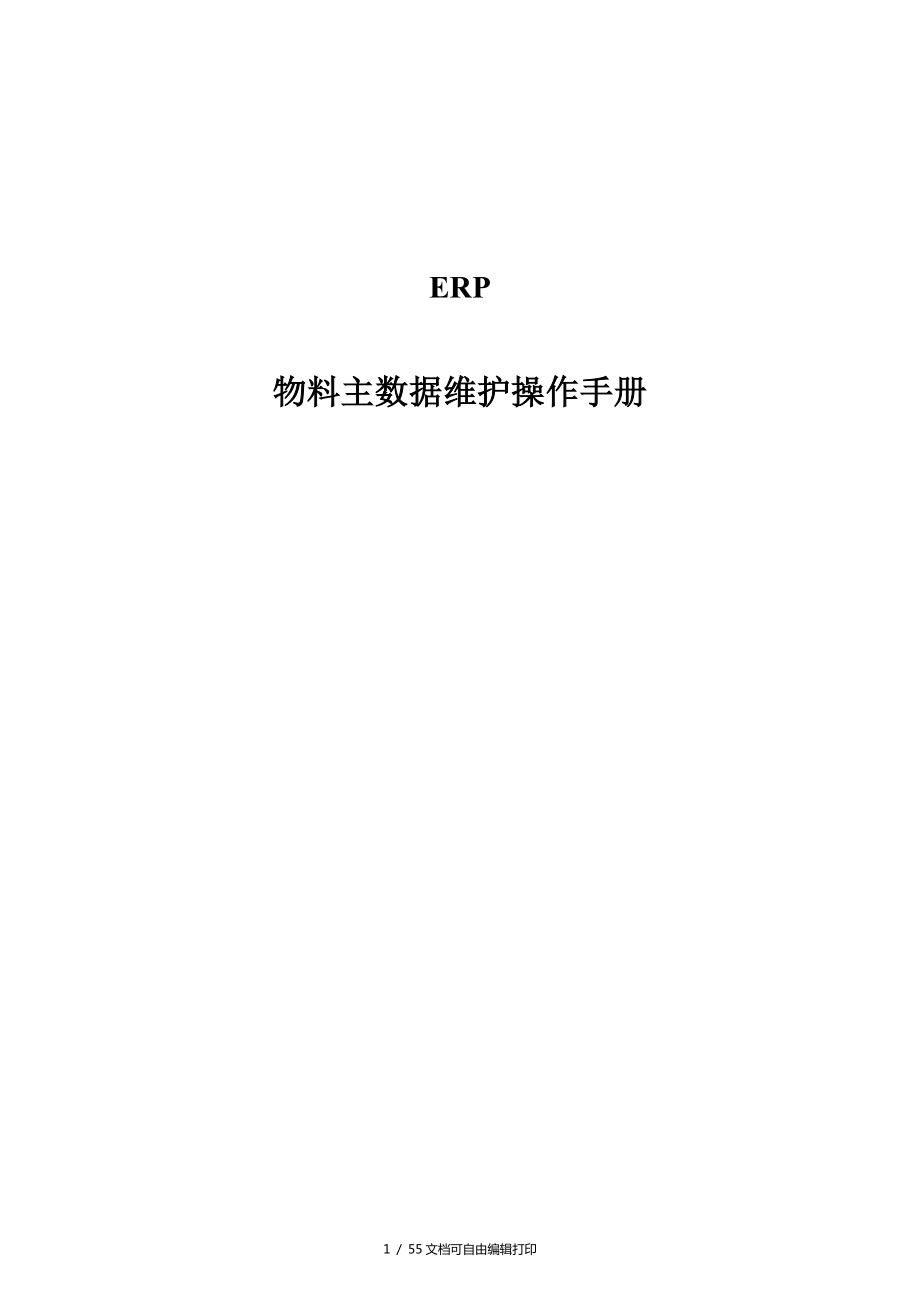


《MM01物料主数据操作手册》由会员分享,可在线阅读,更多相关《MM01物料主数据操作手册(55页珍藏版)》请在装配图网上搜索。
1、ERP 物料主数据维护操作手册目 录*编码器操作.31.简要说明31.1.文档目的31.2.使用流程31.3.前提31.4.文档主要内容31.5.文档记录32.操作内容42.1.物料主数据的创建42.1.1.处理路径42.1.2.物料主数据创建操作步骤42.2.物料主数据的更改242.2.1.处理路径242.2.2.物料主数据更改操作步骤242.3.物料主数据的显示282.3.1.处理路径282.3.2.物料主数据显示操作步骤282.4.物料主数据的删除332.4.1.处理路径332.4.2.物料主数据删除操作步骤332.5.物料主数据的扩展352.5.1.处理路径352.5.2.物料主数据扩
2、展操作步骤39编码器的操作:在维护物料主数据时第一步要做的是维护物料的基本视图,此视图是由研究所项目管理部维护,具体的操作过程如下图所示:首先登录SAP系统,登录如上图所示的画面,在“用户名”与“口令”的空白处填写相关的信息点“确定”或者回车进入编码器视屏中进入此视屏中点新建按钮,出现以下画面:进入“物料增加”窗口后,点击按钮选择下拉菜单中的“物料类型”比如选择原材料然后再对其它的字段进行逐一的输入维护,编码器会自动给一个物料编号,如10002753就是输入物料类型后编码器自动产生的编号,选择类型的时候右边的窗口会出现一个“物料组”提供参考选择,此屏幕为填写完整的一个编码器视图,以上的填写的信
3、息为必填项,点击“生成描述”按钮,就会生成一个完整的物料描述,然后点击“保存新物料”按钮出现以下画面:点击“确定”按钮对新物料进行保存,这样一个新物料编号就创建完成.上传操作:物料编号创建好以后要把它上传到系统中,返回初始屏幕点击上传按钮,出现以下画面:出现上传视图后点击“上传”按钮.点击“确定”上传成功.如果需要对物料编号信息进行修改,返回到编码器初始屏幕点击修改:可以对此屏中的任何信息进行修改,修改完成后点击”保存修改”出现以下画面:点击“确定”对所修改的信息进行保存.上传操作:注:修改完成后还要对修改后的信息进行一次上传,不然修改过的信息不会在系统中体现.再次点击“上传”按钮,对修改过的
4、信息进行上传点击: 点击“确定”对上传的信息保存.查找物料可以点击“查询”按钮出现以下画面:查询物料可以有四种方式,按“物料组”查询,按“物料描述”查询,按“物料类型”查询,按“物料编号”查询,点击按钮,就可以看到相关的信息,如方框圈起来的信息说明:只要输入相应的物料信息,知道物料的一个信息就可以查看到要查找的物料整体信息内容1. 简要说明1.1. 文档目的本文档是作为最终用户的操作手册,指导最终用户在维护物料主数据时的相关操作步骤。1.2. 使用流程流程编号流程名称MM-01物料主数据维护流程1.3. 前提根据物料主数据维护流程需要进行创建、修改、删除及扩展相应视图、库存地及工厂时使用。1.
5、4. 文档主要内容本文的主要内容包含SAP系统中所对应的物料内容,主要有: 物料的创建(MM01) 物料的更改(MM02) 物料的显示(MM03) 物料的删除(MM06) 物料的扩展(MM01)1.5. 文档记录日期姓名岗位版本状态备 注2007-4-27王融荣主数据维护员MM-01物料主数据维护操作手册20070427V1.02008-10-07张学强主数据维护员MM-01物料主数据维护操作手册20081007V1.12. 操作内容2.1. 物料主数据的创建2.1.1. 处理路径路径后勤/后勤执行/主数据/物料/创建事务代码MM012.1.2. 物料主数据创建操作步骤步骤1-选择物料创建的事
6、务代码MM01或者用路径进入。用鼠标选中目录中的MM01,双击鼠标左键或用事务代码MM01回车可进入物料主数据的创建初始屏幕说明:“行业领域”与“物料类型”都是可选择的如下图所示,提示:一般情况只要输入物料编号回车其它信息就会自动带动。行业领域选择下拉菜单 物料类型选择下拉菜单说明:根据不同的需求选择好以后回车进入下一屏幕,视图选择。进入“选择视图”窗口后,根据业务需要选择视图,例如选择销售视图后回车或者点击可直接进入基本视图进行维护。说明:这个按钮是全选按钮,点击此按钮可以一次把所有的视图选中,此按钮是空全选按钮,点击此按钮可以把已经选中的视图一次全部选空。在组织级别中选择输入内容,现系统中
7、由于按照利润中心进行了划分,所以物料主数据要按照物料所属工厂进行创建,主要有(2010,2110,2120,2130,2140)工厂,进行创建时需注意工厂的选择。字段名说明字段属性可输入值备注物料编号系统自动带出必填项由研发项目管理部给出物料描述系统自动带出必填项由研发项目管理部给出基本计量单位系统自动带出必填项由研发项目管理部给出旧物料号系统自动带出必填项由研发项目管理部给出产品组根据需求填写必填项由研发项目管理部给出产品层次根据需求填写必填项由研发项目管理部给出普通项目类别组根据需求填写必填项由研发项目管理部给出毛重根据需求填写必填项由研发项目管理部给出物料组根据需求填写必填项由研发项目管
8、理部给出说明:点击基本数据2视图,一般没有必须要维护的内容,根据业务部门的需求进行维护注:基本视图1与基本视图2的相关内容由项目管理部的专人负责维护上传。字段名说明字段属性用户可输入值备注类别种类必输项023、300、类别必输项GTJT-BATCH特性描述自动带出项进入分类视图后对分类视图进行维护,填写类别种类与类别两个字段,一般的物料分类视图全部为023批次的,回车进入下一屏幕:字段名说明字段属性用户可输入值备注基本计量单位基本视图带出必填项EA产品组根据业务部门需求填写必填项10、20、30。交货工厂根据业务部门需求填写必填项2010、2019税分类根据业务部门需求填写必填项1物料组根据业
9、务部门需求填写必填项根据业务需求填写点击销售视图对里面的字段进行维护,回车进入下一视图中。注意:在新工厂中(2110,2120,2130,2140)创建物料的话不创建销售视图.字段名说明字段属性用户可输入值备注物料统计组根据需求填写内容必填项1科目设置组根据需求填写内容必填项01、02、07物料定价组根据需求填写内容必填项01普通项目类别组根据需求填写内容必填项NORM,02项目类别组根据需求填写内容必填项NORM产品层次根据需求填写内容选填项方框中的字段根据业务部门的需求维护完销后回车,对下一视图进行维护。字段名说明字段属性用户可输入值备注基本计量单位根据需求填写必填项EA毛重根据需求填写选
10、填项净重根据需求填写选填项可用性检查根据需求填写必填项02批次管理根据需求填写必填项选中一但选中维护此字段以后,不可进行修改运输组根据需求填写必填项0001装载组根据需求填写必填项0001序列号参数文件根据需求填写选填项此视图中最重要的一点是维护完以后回车维护下一视图。说明:对外贸易出口视图一般情况不进行任何字段的维护,一般业务没有需求,回车。说明:此视图不必对其选择进行维护,回车。字段名说明字段属性用户可输入值备注基本计量单位根据需求填写必输项基本视图会自动带出采购组根据需求填写必输项根据业务需求填写物料组根据需求填写必输项根据业务需求填写批次管理根据需求填写必输项根据业务需求填写源清单根据
11、需求填写必输项根据业务需求填写收货处理时间根据需求填写选输项根据业务需求填写注意:如果是批次管理的物料,批次标识必须维护,不是批次管理的物料一定不要维护批次标识,否则如果发生物料移动的话,将无法对主数据进行更改。说明:一般业务部门没有这个视图的需求不用进行维护,进行下一视图的维护即可。说明:不用进行维护对下一视图进行维护。字段名说明字段属性用户可输入值备注基本计量单位由基本视图带出必填项由基本视图自动带出根据不同业务的需求填写采购组 由采购视图带出必填项由采购视图自动带出根据不同业务的需求填写MRP组根据需求填写选填项2010根据不同业务的需求填写ABC标识根据具体业务需求填写选填项A、B、C
12、根据不同业务的需求填写MRP类型根据需求填写必填项PD、ND、V1根据不同业务的需求填写重订货点根据需求填写选填项根据不同业务的需求填写计划的时界根据需求填写选填项根据不同业务的需求填写MRP控制者根据需求填写必填项002、203、204。根据不同业务的需求填写批量根据需求填写必填项FX、EX、1W。注:如果选择FX则应该对应的是固定批量字段;如果选择其它对应的是最小批量大小,固定批量大小或者最小批量大小根据需求填写选填项根据不同业务的需求填写段名说明字段属性用户可输入值备注采购类型自动带出必填项F、E、X可修改生产仓储地点根据需求填写必填项2011、2002、2003、2010等可根据不同的
13、需要进行选择维护外部采购仓储地点根据需求填写选填项2011、2002、2003、2010等可根据不同的需要进行选择维护自制生产根据需求填写必填项任何值都可可根据不同的需要进行选择维护收货处理时间根据需求填写选填项任何值都可可根据不同的需要进行选择维护计划边际码根据需求填写必填项任何值都可可根据不同的需要进行选择维护计划交货时间根据需求填写选填项任何值都可可根据不同的需要进行选择维护 说明:维护完此视图回车进入下一屏的维护。字段名说明字段属性用户可输入值备注期间标识根据业务部门需求填写必填项由其它的视图带出策略组系统带出必填项由其它的视图带出消耗模式系统带出选填项由其它的视图带出向前消耗系统带出
14、选填项由其它的视图带出逆向消耗期间系统带出选填项由其它的视图带出综合MRP系统带出选填项由其它的视图带出可配置的物料选填项由其它的视图带出可用性检查系统带出必填项由其它的视图带出说明:MRP4没有必填项也不用对其进行维护。 说明:生产调度是必填项,生产仓储地点是由MRP视图带出的,其它不用维护,回车。注:序列号参数文件也在此维护,不过需要注意根据物料的管理可分为批次管理与序列号管理,根据业务部门提出的正确需求进行维护.说明:工厂数据/存储1视图不用进行维护,里边的字段会自动带出。字段名说明字段属性用户可输入值备注毛重根据需求填写选填项根据需求填写净重根据需求填写选填项根据需求填写重量单位根据需
15、求填写选填项根据需求填写序列号参数文件根据需求填写选填项如果物料是序列管理的话选择此项说明:此视图根据业务部门需求维护,维护完以后回车。字段名说明字段属性用户可输入值备注基本计量单位由基本视图带出必填项收货处理时间由MRP视图带出必填项QM采购激活根据需求填写选填项根据物料可选可不选QM控制码根据需求填写选填项根据物料可选可不选检验设置根据需求填写必填项根据具体业务选择序说明:点击检验设置进入下一屏幕说明:选择检验类型,根据业务需要可以选择一个、两个、还可以是多个,如上图所示,但需注意必须要激活才行,把后边的小勾打上,然后点击对勾进入会计视图:字段名说明字段属性用户可输入值备注评估级别不同的需
16、求填不同的类型必填项2900、2400、ML作业必须打勾必填项价格确定不同的需求填不同的类型必填项3是单/多级,2是基于交易的注:3对应S,2对应V标准价格不同的需求填不同的类型必填项周期单位价格不同的需求填不同的类型必填项价格单位不同的需求填不同的类型必填项价格控制不同的需求填不同的类型必填项S是标准价格、V是移动平均价格注:3对应S,2对应V注意:价格确定及价格控制维护的时候一定要准确,否则物料评估后会影响到物料的成本核算说明:没有提出需求时不用对其维护。说明:必须把方框圈起来的“用QS的成本估算”与“物料来源”选中打上对勾,其余的字段都是其它视图带出的。说明:一般没有需求提出不必对成本2
17、进行维护的,相关字段由其它视图带出.一般情况业务部门没有提出需求工厂库存视图是不用维护的,相关视图由其它视图带出:1、所有的视图全部维护完以后到达最后界面,点“是”对数据进行保存,2、或者用菜单栏里的保存按钮进行保存即可。这样一个物料的各个视图就创建完成了。软件物料主数据维护:软件物料主数据维护与正常物料视图基本一致,有个别地方需要进行修改,上图中红色方框内的项目类别组一定设置成ZSWG国泰软件项目组。销售组织数据2视图维护中,红色方框内的数据维护时需注意,都按照软件的设置进行维护, 由于软件物料既不是批次管理也不是序列管理,而是属于联产品,所以批次标识及序列号参数文件都不用维护在MRP1视图
18、中,软件物料的MRP参数文件也不需要维护,MRP类型为ND无计划,其他数据都不需要维护在MRP2视图中,把红色方框内的联产品选项进行勾选,再按照业务部门要求把仓储地点进行维护,采购类型自动带出,其他数据均不用维护在工作计划视图中,按照需求内容填写红色方框内内容,其他信息不用维护在质量视图中数据均不用维护,直接回车便可会计1视图中,按照需求把相关内容进行填写,软件的价格(移动价和标准价)统一定为0.01成本1视图维护中,上面两个红框内的选项均取消,下面的联产品和固定价格选项一定要进行勾选,否则会影响到系统的正常应用其他视图均一路回车便可,最后确认保存,软件的物料就创建好了2.2. 物料主数据的更
19、改2.2.1. 处理路径路径后勤/后勤执行/主数据/物料/更改事务代码MM022.2.2. 物料主数据更改操作步骤步骤1-选择物料更改的事务代码MM02或者用路径进入。 双击目录中的MM02立即或者用事务代码MM02进入更改初始屏幕如下图所示:输入要更改的物料号然后点“选择视图”进行更改视图:例如选中“会计”视图点击或者回车出现下面的界面:(说明:根据不同的业务部门需求选择不同的视图进行更改,可对其它的任何一个视图进行修改)在组织级别窗口中填写需求中的“工厂”,一定要仔细核对工厂是否是业务部门提出需求的工厂,回车或者点击下面的小对勾进入下一界面:进入会计1视图以后对里边的字段进行更改,比如:更
20、改“评估级别”将以前的3001改为3003如下图所示:更改后的“评估级别”如上图所示成为3003:然后回车出现如下图所示的窗口:点击“是”就可以把改后的数据进行保存,或者直接在菜单栏里点击保存按钮即可。这样一个物料主更改操作就完成了,软件的主数据修改和常规物料修改相同,按照业务部门需求内容修改即可。2.3. 物料主数据的显示2.3.1. 处理路径路径后勤/后勤执行/主数据/物料/显示事务代码MM032.3.2. 物料主数据显示操作步骤步骤1-选择物料显示的事务代码MM03或者用路径进入双击目录中的MM03或者用事务代码MM03进入初始屏幕,如下图所示:输入需要显示的物料号,然后点击“选择视图“
21、或者是回车进入视图选择界面,如下图所示:例如选择“基本视图1”、“MRP1”、“质量管理”、“会计”这些视图进行查看,回车或者点击下面的小对勾进到下面屏幕中。(说明:如果需要全部查看可以点全选按扭进行选择,再回车或者点对勾)输入“工厂”和“库存地点”以后,点击下面的小对勾或者回车到各视图中进行查看。查看完以后可以查看下一视图中的信息,直接回车然后再看下一视图的信息,再回车继续查看下一视图,点回车查看到最后一个视图时会出现下面的提示:点击窗口“是”可以退出查看状态。这是查看一个物料显示的全部操作过程。2.4. 物料主数据的删除2.4.1. 处理路径路径后勤/后勤执行/主数据/物料/删除事务代码M
22、M062.4.2. 物料主数据删除操作步骤步骤1-选择物料删除的事务代码MM06或者用路径进入双击MM06立即或者用事务代码MM06进入删除标记的初始屏幕。如下图:进入删除物料初始屏幕后,先填入需要删除的物料号,然后根据具体的需求填写相应的工厂、库存地点、销售组织、及分销渠道,然后回车进入以下画面:在这一屏幕中根据需要把红色圆圈圈起来的字段选中打勾,然后回车或者直接按保存按钮,如图:点击“是”可保存该物料的删除标记。这样一个物料的删除就完成了(说明:删除一个物料只能对物料进行删除标记,并不能把这个物料的物料号从系统中删除掉)2.5. 物料主数据的扩展2.5.1. 处理路径路径后勤/后勤执行/主
23、数据/物料/创建事务代码MM012.5.2. 物料主数据扩展操作步骤(1) 对物料的库存地点进行扩展下面对扩展物料的具体情况进行操作。(从一个仓库扩展到另一个仓库中)用MM01进入系统如图:输入要扩展的物料号、行业领域、物料类型,把物料号复制到下面的物料中,(注:扩展库存地点两个物料号是一样的)然后选择需要的视图进行扩展例如:选择销售视图进行扩展,回车或者点击小对勾。(说明:根据需求可以选择其它任何的视图进行扩展)输入前边的字段是要新扩展的内容(以前系统中没有的),再填写后边的字段是被参照的内容(以前系统中有的),根据业务部门提出的需求填入。(说明:此物料是从2002库扩展到2905库)点小对勾或者回车进入视图,如下图:进入视图以后,可以对其进行查看及修改,然后回车直到出现以下屏幕为止,点击“是”保存刚刚扩展的信息,物料中的销售视图就会从2002库被扩展到库存地点为2905库。这样一个物料主扩展操作就完成了。55 / 55文档可自由编辑打印
- 温馨提示:
1: 本站所有资源如无特殊说明,都需要本地电脑安装OFFICE2007和PDF阅读器。图纸软件为CAD,CAXA,PROE,UG,SolidWorks等.压缩文件请下载最新的WinRAR软件解压。
2: 本站的文档不包含任何第三方提供的附件图纸等,如果需要附件,请联系上传者。文件的所有权益归上传用户所有。
3.本站RAR压缩包中若带图纸,网页内容里面会有图纸预览,若没有图纸预览就没有图纸。
4. 未经权益所有人同意不得将文件中的内容挪作商业或盈利用途。
5. 装配图网仅提供信息存储空间,仅对用户上传内容的表现方式做保护处理,对用户上传分享的文档内容本身不做任何修改或编辑,并不能对任何下载内容负责。
6. 下载文件中如有侵权或不适当内容,请与我们联系,我们立即纠正。
7. 本站不保证下载资源的准确性、安全性和完整性, 同时也不承担用户因使用这些下载资源对自己和他人造成任何形式的伤害或损失。
